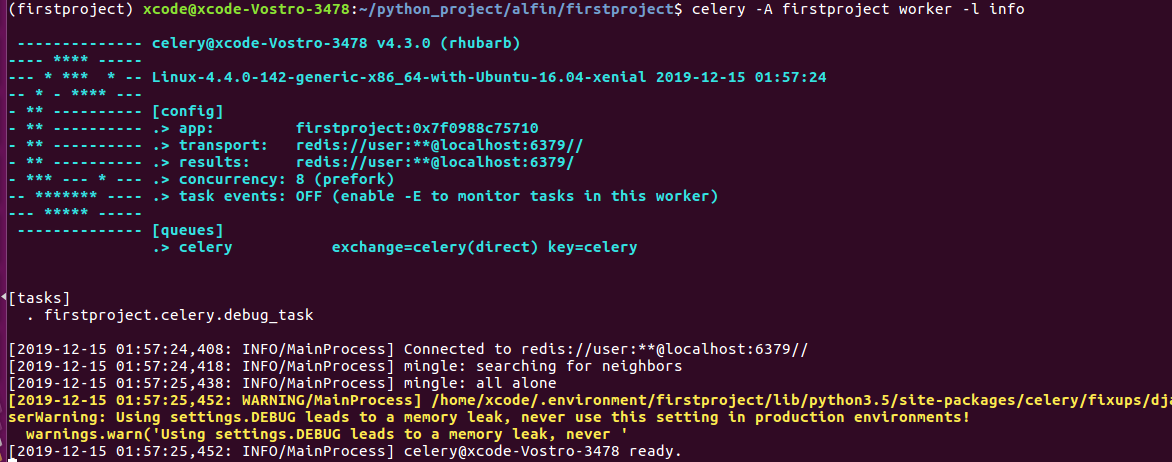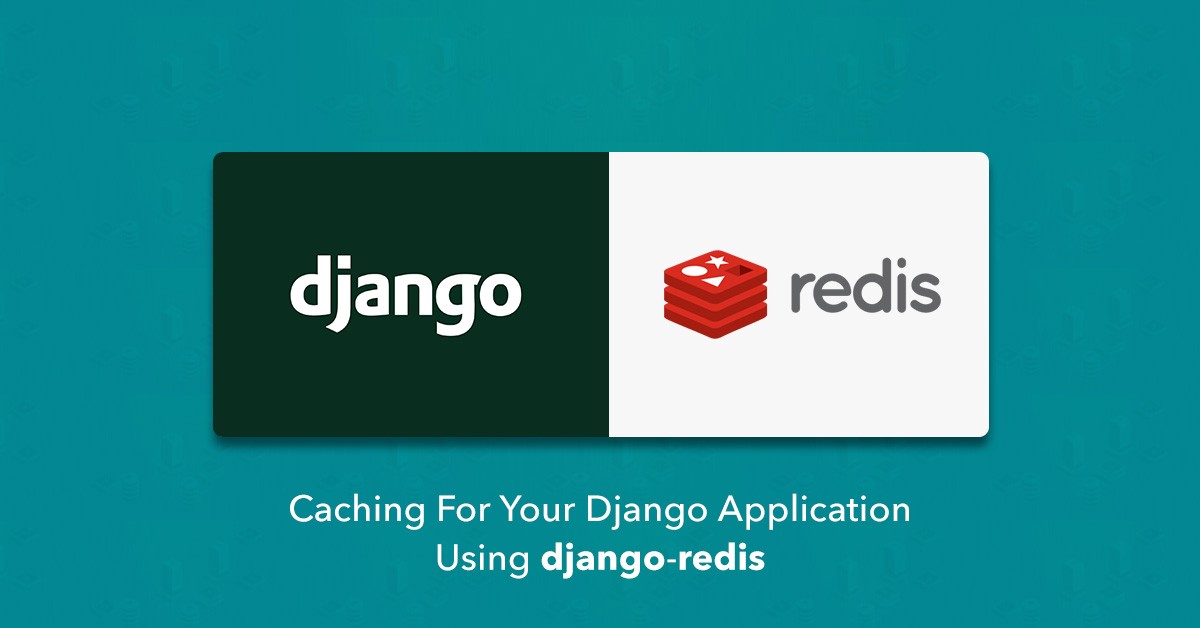
Pada artikel sebelumnya kita telah membuat app django dan juga sudah mengintegrasikan django dan redis, baca artikel sebelumnya :
Install Celery dan Redis
gunakan pip untuk install celery dan redis
pip install celery redis
Konfigurasi Django dan Celery
Buat file dengan nama celery.py simpan satu direktory dengan file settings.py
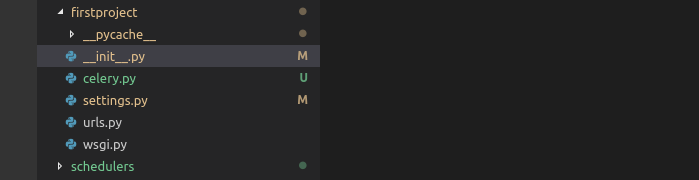
paste kode dibawah ini kedalam file celery.py
from __future__ import absolute_import
import os
from celery import Celery
from django.conf import settings# set the default Django settings module for the 'celery' program.
os.environ.setdefault('DJANGO_SETTINGS_MODULE', 'firstproject.settings')
app = Celery('firstproject')# Using a string here means the worker will not have to
# pickle the object when using Windows.
app.config_from_object('django.conf:settings', namespace='CELERY')
app.autodiscover_tasks()
# app.autodiscover_tasks(lambda: settings.INSTALLED_APPS)@app.task(bind=True)
def debug_task(self):
print('Request: {0!r}'.format(self.request))
Selanjutnya integrasikan celery dengan django, caranya panggil function yang sudah kita buat tadi dan simpan di file __init__.py. Posisi direktory __init__.py masih sama dengan celery.py, perhatikan kode dibawah ini
from __future__ import absolute_import# This will make sure the app is always imported when
# Django starts so that shared_task will use this app.
from .celery import app as celery_app
Tambahkan variable REDIS_BROKER_URL pada file settings.py
CELERY_BROKER_URL = env('BROKER_URL', default='redis://localhost:6379')Test Status Celery
Diatas kita sudah membuat konfigurasi django dan celery selanjutnya test konfigurasi kita apakah sudah berhasil atau belum, pastikan kamu sudah berada dalam mode environment. Buka tab baru pada command line dan paste kode berikut ini
celery -A firstproject worker -l info